iPadがAppleロゴに引っかかっている? 今すぐ修正する方法を学ぶ
 投稿者 ボーイウォン / 11年2022月09日00:XNUMX
投稿者 ボーイウォン / 11年2022月09日00:XNUMX iPadがAppleロゴに貼り付いているのに、なぜiPadがAppleロゴに貼り付いているのですか? どうすれば修正できますか?
iPadの電源が入らないのと同じ状況が発生する可能性があります。 この状況を引き起こすさまざまな理由があり、インターネットや他の人々からさまざまな解決策を得ることができます。
この投稿では、iPadのスタックしたAppleロゴについてすべて説明します。次に進んでください。


ガイド一覧
パート1。私のiPadがAppleロゴに引っかかっているのはなぜですか
ソリューションに飛び込む前に、AppleiPadがAppleロゴに固執した理由を学ぶ必要があります。
1.iPadの無料ストレージが不十分です。
2.オペレーティングシステムが古くなっています。
3.古いアプリ。
4.ジャンクファイルを積み上げます。
5.サポートされていないファイル。
6.間違った操作。
7.脱獄iPad。
8. iPadOSを更新する 間違って。
9 未知の理由
「iPadがAppleロゴでフリーズした場合の対処方法」などの質問がある場合は、iPadがAppleロゴで動かなくなってオンにならないように修正する方法について次のパートに進んでください。
FoneLabはiPhone / iPad / iPodをDFUモード、リカバリーモード、Appleロゴ、ヘッドフォンモードなどからデータを失わずに通常の状態に修正することを可能にします。
- 無効化されたiOSシステムの問題を修正します。
- データを損失することなく、無効なiOSデバイスからデータを抽出します。
- 安全で使いやすいです。
パート2。AppleロゴでスタックしたiPadを修正するための4つの強力な方法
時々、iPadはアップデート後または他の理由でAppleロゴに固執しました。 それに応じてiPadを修正するいくつかの簡単な方法を試すことができます。
ここにあなたが見逃してはならない最も効率的なものの4つがあります。
ソリューション1。 iPadを再起動する
iPadをハードリセットすることは、iPadを再起動または再起動することも意味します。 それはスタック、黒い画面などのようなほとんどのデバイスの問題を修正することができます。以下はiPadを再起動する方法です。
ホームボタンなしでiPadを再起動します
どちらかを持っている ボリューム ボタンと 電力 スライダーが表示されるまで一緒にボタンを押します。 ドラッグしてiPadの電源を切ります。 その後、を押します 電力 もう一度ボタンを押して再起動します。 電源を入れると、iPadAppleのロゴが表示されます。

ホームボタンでiPadを再起動します
押します 電力 スライダーが表示されるまでボタンをクリックし、ドラッグしてオフにします。 を保持します 電力 Appleのロゴが表示されるまでもう一度ボタンを押して、もう一度オンにします。

追加のツールなしでiPadの問題を修正するのが最も簡単なオプションです。 動作しない場合は、次の部分に進んでください。
解決策2.FoneLabiOSシステムの回復
一部のユーザーは、いくつかの問題を解決したり、新しいデバイスを入手したりしたいため、リセット後にiPadがAppleロゴに固執したと報告しました。 ただし、iPadがAppleのロゴに固執することは、その後に遭遇する可能性のある最も一般的な状況のXNUMXつである可能性があります。
この時点で、あなたは試してみるべきです FoneLab iOSシステムの回復。 これは、iOSデバイスの問題を解決するのに役立つ強力なツールです。 したがって、iPadminiがAppleロゴに貼り付いているときに使用できます。 iPhoneのブラックスクリーン、またはバックアップファイルがない場合でも、データを失うことなくそれを行うのに役立つ標準モードがあるため、他のファイル。
さらに、iPadデータを消去することでiPhoneの問題を修正するための別の詳細モードもあります。 それはあなたのデバイスからすべてのデータを削除し、あなたのiPadはAppleロゴや他の同様のまたは異なる問題を取り除くこともできます。
使い方を学ぶのが待ちきれませんか? 以下は手順です。
ステップ 1プログラムをダウンロードしてコンピュータにインストールすると、自動的に起動します。
FoneLabはiPhone / iPad / iPodをDFUモード、リカバリーモード、Appleロゴ、ヘッドフォンモードなどからデータを失わずに通常の状態に修正することを可能にします。
- 無効化されたiOSシステムの問題を修正します。
- データを損失することなく、無効なiOSデバイスからデータを抽出します。
- 安全で使いやすいです。
ステップ 2メインインターフェイスで、をクリックします iOSシステム復旧、USBケーブルでiPadをパソコンに接続します。

ステップ 3その後、iPad が検出されます。そうでない場合は、画面の指示に従って入力してください iPadリカバリモード.

ステップ 4選択する スタンダードモード or アドバンストモード、クリック 開始
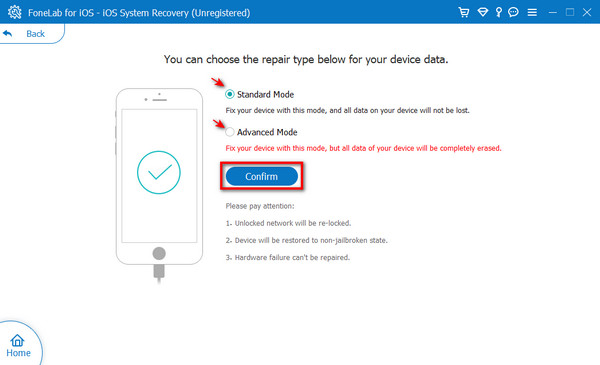
ステップ 5トップリストからデバイス情報を確認し、正しいファームウェアを選択して、 ダウンロード
ステップ 6それが終了した後、プログラムはあなたのiPadを修正します。
ご覧のとおり、異常なiPadを修正することは複雑ではありません。 また、どの修復モードを選択して、データの損失を防ぐこともできます。
あなたがアップルの方法のファンなら、あなたはiTunes/FinderまたはiCloudを通して回復モードを試すことができます。
解決策3.リカバリモード
また、ご購読はいつでも停止することが可能です iOSを更新する iTunes または Finder を使用して、iPad デバイスを選択した後、「更新」ボタンをクリックするだけです。 ただし、iPad が Apple ロゴ画面に表示されたままになると、iPad が検出されないことがあります。 リカバリ モードは、ユーザーが新しいオペレーティング システムをインストールしてすべてを正常に実行するために利用できるフェールセーフです。 したがって、iPad が Apple ロゴで止まった場合でも、iPad リカバリモードに入ることができます。 その後、データは削除されますのでご注意ください。
以下がその方法です。
ステップ 1FinderまたはiTunesを最新バージョンに更新します。 次に、iPadをコンピューターに接続します。
ステップ 2iPadリカバリモードに入ります。
ホームボタン付きのiPadの場合:リカバリモード画面が表示されるまで、電源ボタンとホームボタンの両方を同時に押し続けます。
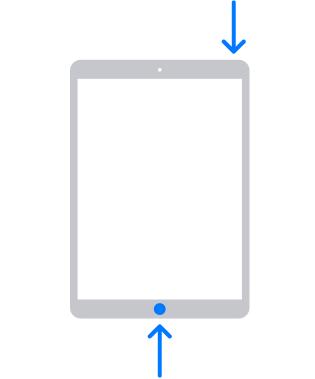
ホームボタンのないiPadの場合:を押して放します ボリューム に最も近いボタン 電力 ボタンをクリックしてから、他のボタンにも同じことを行います ボリューム から最も遠いボタン 電力 ボタン。 リカバリモード画面が表示されるまで電源ボタンを押し続けます。
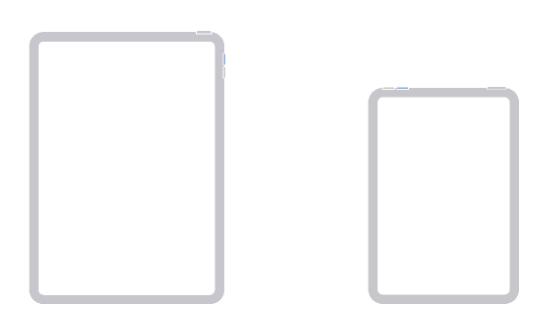
ステップ 3コンピューターの画面で、 リストア iTunesまたはFinderインターフェイスにウィンドウがポップアップしたときのボタン。
ステップ 4終了するまで待ちます。 次に、前と同じようにiPadをセットアップします。
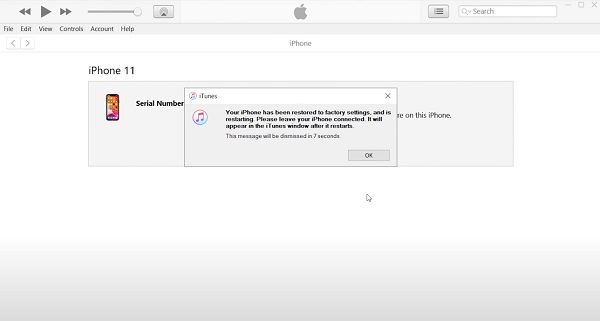
パソコンをお持ちでない場合は、以下の方法でiPadをリモートで消去してみてください。
解決策4.iPadを消去します
iPadを消去することは、iPadを新しいデバイスに固定するための最終的な選択になる可能性があります。 iCloudを使用すると、条件を抽出せずにリモートでそれを行うことができます。 したがって、iPadがAppleのロゴに貼り付いているときに、コンピュータがそばにない場合に選択できます。 ただし、「iPadを探す」が有効になっていることを確認してください 設定 前。 次に、簡単な手順に従って、iPadがロゴに貼り付いた状態を以下のように修正します。
ステップ 1ブラウザを開き、にアクセスします www.icloud.com AppleIDにログインします。
ステップ 2 私を探す アイコン。 ドロップダウンリストからiPadを選択します。
ステップ 3選択する iPadを消去する 画面上のボタンをクリックします。
ステップ 4iPadがWi-Fiに接続されていることを確認し、終了するまで待ちます。
「iPadを探す」機能を有効にしていない場合は、他の選択肢を試す必要があることに注意してください。
パート3。AppleロゴでスタックしているiPadに関するFAQ
iPadを脱獄してAppleロゴに固執した場合はどうすればよいですか?
まず、試してみてください FoneLab iOSシステムの回復、データを消去するかどうかに関係なく、iPadを通常の状態に修正するのに役立ちます。 次に、上記の他の方法を試すこともできます。
iPadがフリーズし、電源が切れたりリセットされたりしない場合はどうすればよいですか?
しようとすることができます iPhoneを再起動する。 次のような他の方法を試してください FoneLab iOSシステムの回復 それが機能していない場合は、単純なクリックでこれらの同様の問題を解決します。
FoneLabはiPhone / iPad / iPodをDFUモード、リカバリーモード、Appleロゴ、ヘッドフォンモードなどからデータを失わずに通常の状態に修正することを可能にします。
- 無効化されたiOSシステムの問題を修正します。
- データを損失することなく、無効なiOSデバイスからデータを抽出します。
- 安全で使いやすいです。
iPadがAppleのロゴのままになったら、気楽にやってください。 それを修正するための上記の4つの簡単な方法を読んで学びましょう。 それらのすべてが証明されており、 FoneLab iOSシステムの回復 その優れた機能と初心者でも簡単な操作のために強くお勧めします。 iPadのデータをバックアップしたかどうかに関係なく、数回クリックするだけで異常な問題を修正するためにコンピューターで試すことができます。 今すぐダウンロードして、白いAppleロゴに貼り付いたiPadを修正してみませんか。
